Le Guide Essentiel du Rendu Non-Photoréaliste dans Blender : De l’Esquisse au Chef-d’œuvre
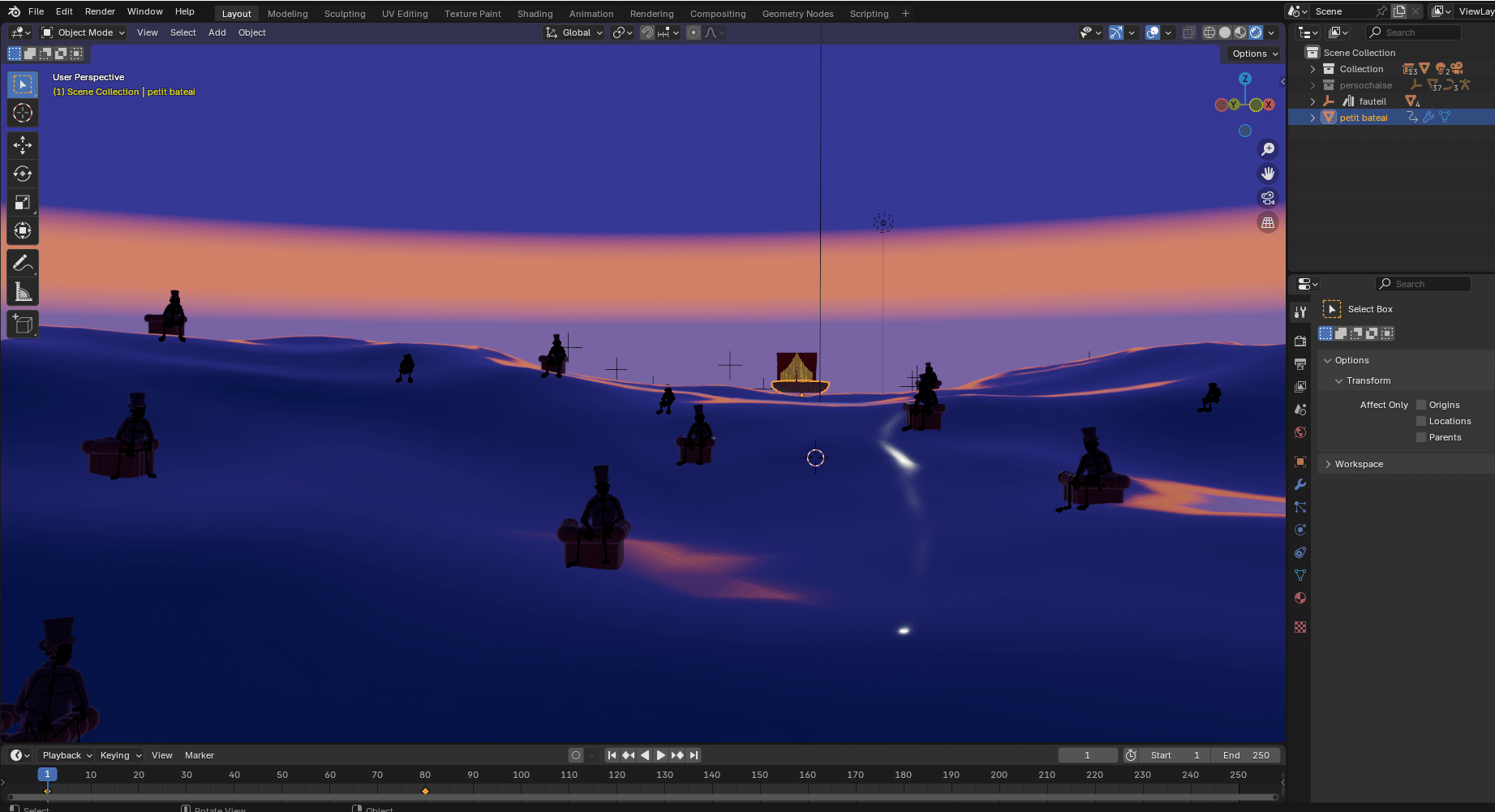
Le rendu non-photoréaliste (NPR) dans Blender ouvre la voie à des créations originales et audacieuses. Inspirés des meilleures pratiques utilisées par des artistes 3D reconnus, nous vous partageons des techniques efficaces pour sublimer vos rendus et dépasser les standards du photoréalisme.
Au-delà du Réalisme : Pourquoi le NPR ?
Imaginez donner à vos créations 3D l’aspect délicat d’une aquarelle inspirée de Miyazaki ou la touche graphique d’une BD signée Moebius. Le rendu non-photoréaliste (NPR) transforme Blender en un véritable atelier numérique, offrant une liberté créative unique. Nombre d’artistes abandonnent la quête du photoréalisme en découvrant qu’ils peuvent enfin insuffler leur propre style à leurs œuvres.
L’Art du Possible : Études de Cas Concrètes
La Renaissance du Concept Art chez Studio Ghibli
Reproduire l’esthétique intemporelle des films Ghibli dans Blender est un défi créatif, mais les outils à disposition permettent d’en saisir l’essence avec brio. De nombreux artistes et studios, inspirés par l’œuvre de Hayao Miyazaki ou des univers comme ceux de Tonko House, exploitent les shaders personnalisés et l’outil Freestyle pour donner vie à des scènes empreintes de poésie. La clé réside dans l’attention portée aux détails : la subtilité des contours, la fluidité des ombres et la délicatesse de la lumière, autant d’éléments qui transcendent le numérique pour toucher à l’organique.
Les Défis Techniques de « Spring »
Le court-métrage « Spring » de la Blender Foundation a marqué une étape clé dans l’évolution du NPR dans Blender. En explorant leurs fichiers source, accessibles gratuitement, on découvre des solutions ingénieuses pour gérer les transitions entre différents styles de rendu. Ces techniques permettent de maintenir une cohérence visuelle tout en offrant une incroyable flexibilité artistique – une véritable leçon pour quiconque souhaite maîtriser l’art du rendu non-photoréaliste.
Les Fondations du NPR dans Blender
Configuration Initiale Optimale
Les erreurs fréquentes à éviter avec le NPR dans Blender : optimisez votre workflow dès le départ.
Une des erreurs courantes consiste à se précipiter sur les shaders avant d’avoir configuré correctement Blender. Voici une check-list éprouvée pour poser des bases solides :
1. Configuration du moteur de rendu : Eevee, votre allié NPR
- Ajustez Screen Space Reflections et activez « Half Res Trace » pour améliorer les performances sans compromettre la qualité.
- Réglez la qualité des volumetrics sur « Medium » : un parfait équilibre entre rapidité et rendu visuel.
2. Freestyle : maîtrisez l’art du trait
L’outil Freestyle est incontournable pour le NPR, mais il demande une approche précise :
- Activez les « Suggestive Contours » pour des lignes plus naturelles et expressives.
- Expérimentez avec le paramètre Crease Angle – une valeur autour de 45° offre souvent un excellent rendu.
- Combinez plusieurs passes de lignes avec des épaisseurs variées pour une richesse visuelle accrue.
En intégrant ces réglages, vous pourrez transformer vos scènes NPR et gagner en fluidité dans vos projets.
Shaders : Le Cœur du Style
Le système de nodes de Blender, bien que complexe au premier abord, est un outil puissant pour concevoir des shaders uniques. Voici deux configurations que les artistes 3D expérimentés utilisent pour des rendus distinctifs.

Créer un Shader Toon Avancé ( Sous Eve)
Ajustez la transition entre les points pour obtenir des transitions plus ou moins franches (ou mettez en mode Constant si vous voulez des aplats nets).
Nouveau matériau :
- Dans l’éditeur de nœuds (Shader Editor), créez un nouveau matériau.
Base du shader :
- Ajoutez un nœud Diffuse BSDF (ou Principled BSDF avec la métallicité à 0 et une rugosité élevée).
Conversion éclairage → couleur (EEVEE uniquement) :
- Insérez un nœud Shader to RGB après votre BSDF.
Création des aplats via ColorRamp :
- Ajoutez un nœud ColorRamp et reliez-y la sortie du Shader to RGB.
- Dans ce ColorRamp, ajoutez quatre points de couleur, positionnés par exemple à 0%, 25%, 75% et 100%.
- Pour un style manga, vous pouvez utiliser des tons progressifs : bleu foncé, bleu moyen, bleu clair et blanc.
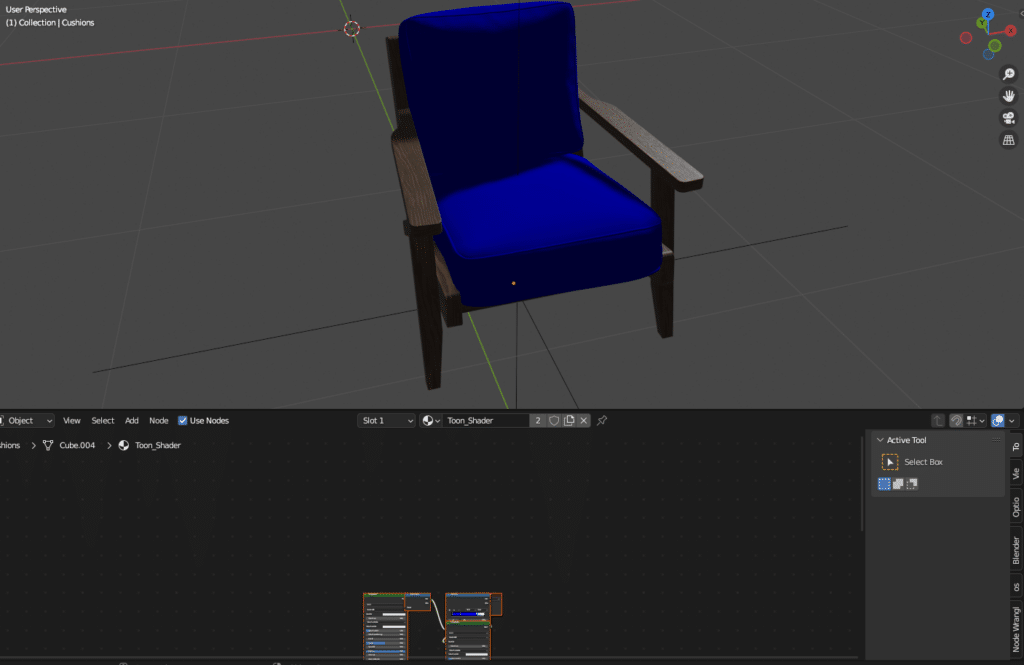
Le Shader « Aquarelle Dynamique »
- Simuler la texture du papier avec un Noise Texture animé.
- Créer des dégradés de couleur doux (ColorRamp + interpolation Ease/B-Spline).
- Ajouter des débords (taches plus larges) avec un second Noise.
- (Optionnel) Utiliser Dynamic Paint pour animer des vagues ou des effets liquides.
Créer l’effet « papier aquarelle »
- Noise Texture :
- Ajoutez un Noise Texture.
- Réglez l’échelle (Scale) à ~ 50 pour un grain fin.
- Animation subtile :
- Insérez un Mapping node avant le Noise Texture.
- Sur le Mapping, mettez un driver sur la Location Z (par ex.
#frame/100).
Gérer les transitions de couleur (effet aquarelle)
- Shader de base :
- Utilisez un Diffuse BSDF (ou Principled BSDF avec faible Specular).
- Mix de couleurs :
- Ajoutez un ColorRamp après le Noise Texture.
- Créez 5 à 6 nuances autour de la couleur principale.
- Choisissez une interpolation Ease ou B-Spline pour des transitions douces.
- Mélange final :
- Utilisez un MixRGB (ou un autre ColorRamp) pour mélanger les teintes selon le Noise.
Créer des « débordements » de peinture
- Second Noise Texture :
- Ajoutez un deuxième Noise avec une échelle plus large (ex. ~10).
- Il génère des taches plus grandes, rappelant la peinture qui fuse.
- Mix Shader ou MixRGB :
- Servez-vous de ce deuxième Noise comme facteur (Fac) dans un nœud Mix Shader (ou MixRGB).
- Ainsi, vous pouvez créer des zones plus claires/foncées ou légèrement transparentes, simulant des auréoles.
Animer l’effet (Dynamic Paint, optionnel)
- Activer Dynamic Paint :
- Dans l’onglet Physics de l’objet, cliquez sur « Add Canvas ».
- Choisissez le Type (Wave, Displace, etc.) pour simuler des ondes sur la surface.
- Mettez la Damping à ~0.7 pour un mouvement plus doux.
- Ajouter un Brush :
- Un autre objet peut servir de pinceau (Brush) pour perturber la surface et créer des effets liquides.
Conseils supplémentaires
- Superposer plusieurs Noise : pour des motifs encore plus complexes.
- Jouer sur la transparence : un Mix Shader avec un Transparent BSDF pour des superpositions de « couches » de peinture.
- Ajuster la Roughness/Specular (sur Principled BSDF) pour éviter un rendu trop « plastique ».
- Expérimenter : déplacez les points du ColorRamp, changez leurs couleurs, modifiez l’échelle des Noise, etc.
Techniques Avancées et Astuces Personnelles
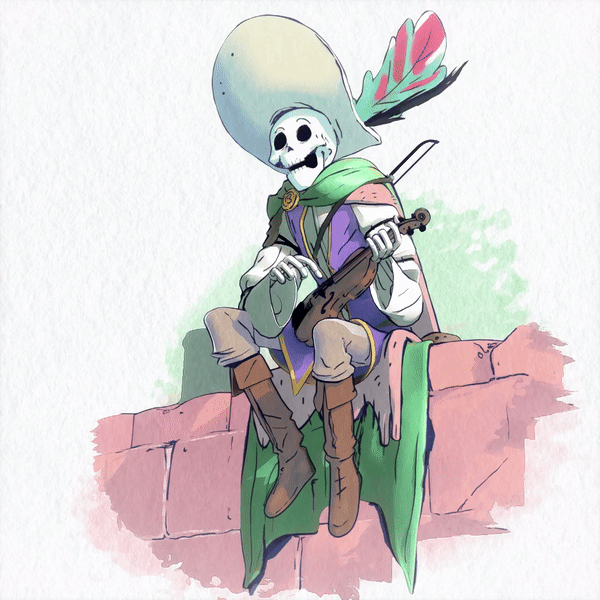
- Gestion des Matériaux Complexes
- Créez des « smart materials » réutilisables
- Utilisez les asset libraries pour organiser vos shaders
- Pensez en termes de composants modulaires
- Optimisation des Performances
Après des centaines d’heures de rendering, voici ce que j’ai appris :
- Les vertex colors sont plus rapides que les textures pour les effets simples
- Limitez les bounce lights à 2 pour le NPR
- Utilisez le « decimate modifier » de manière sélective
Conclusion : Votre Voyage dans le NPR
Le NPR dans Blender est un voyage d’apprentissage et d’expérimentation sans fin. Chaque projet est une opportunité d’explorer de nouvelles approches et de relever des défis techniques. En expérimentant et en partageant vos créations, vous trouverez votre propre style et développerez une véritable satisfaction en tant qu’artiste.



